
- •Методические рекомендации
- •Пояснительная записка.
- •Практическая работа №1.
- •Методические указания
- •Практическая работа № 2.
- •Методические указания
- •Псковский колледж
- •Практическая работа № 5 (3-5).
- •Методические указания
- •Ш триховки
- •Практическая работа № 5 (3-5).
- •Методические указания
- •Практическая работа № 5 (3-5).
- •Методические указания
- •Практическая работа № 5 (3-5).
- •Методические указания
- •Список основной литературы
- •Список дополнительной литературы
Практическая работа № 2.
Лист 1 – 2 (формат А4)
Цель работы:
научиться вызывать и выбирать нужные панели инструментов,
изучить различные способы ввода команд,
приобрести навыки работы с программой: создание слоев, вызов панелей инструментов и т.д.
изучить различные способы работы с текстом, в том числе его редактирования.
Содержание работы:
выполнить практическую работу «Титульный лист»;
заполнить штамп, начерченный в процессе выполнения Практической работы №1.
Методические указания
ШАГ I (ВАРИАНТ 1)
В
 папке Мои документы выбираем файл
«Шаблон графическая работа №2» и
открываем его (двойной щелчок мышью).
папке Мои документы выбираем файл
«Шаблон графическая работа №2» и
открываем его (двойной щелчок мышью).После открытия программы и документа на экране появляется лист формата А4 с готовой рамкой.
Сохраняем файл под своим именем. Выбираем в МЕНЮ \ Файл \ Сохранить как
В открывшемся окне вводим новое имя, оно должно содержать фамилию студента и номер группы.
ШАГ I (ВАРИАНТ 2)
Любым из известных способов вычерчиваем рамку со сторонами 185х287.
ШАГ II
Задание: на листе выполнить работу «Титульный лист».
Построения начинаем с создания стиля текста.
Выбираем МЕНЮ/ФОРМАТ/Стиль текста. Появляется окно Стиль текста.
В
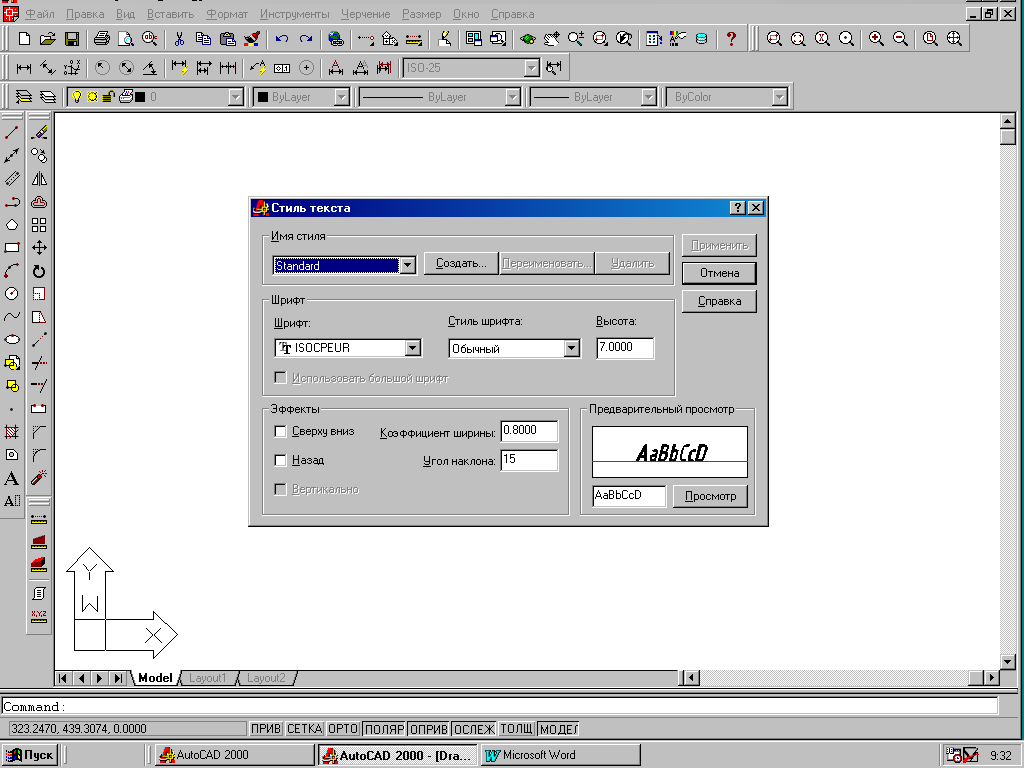 ыбираем
шрифт ISOCPEUR,
высота текста выбираем 7, коэффициент
ширины 0.8, угол наклона 15.
ыбираем
шрифт ISOCPEUR,
высота текста выбираем 7, коэффициент
ширины 0.8, угол наклона 15.Когда все настройки выполнены, выбираем кнопку ПРИМЕНИТЬ, затем - ЗАКРЫТЬ.
ШАГ III (ВАРИАНТ 1)
Используя команду
ЛИНИЯ,
делаем разлиновку листа для текста.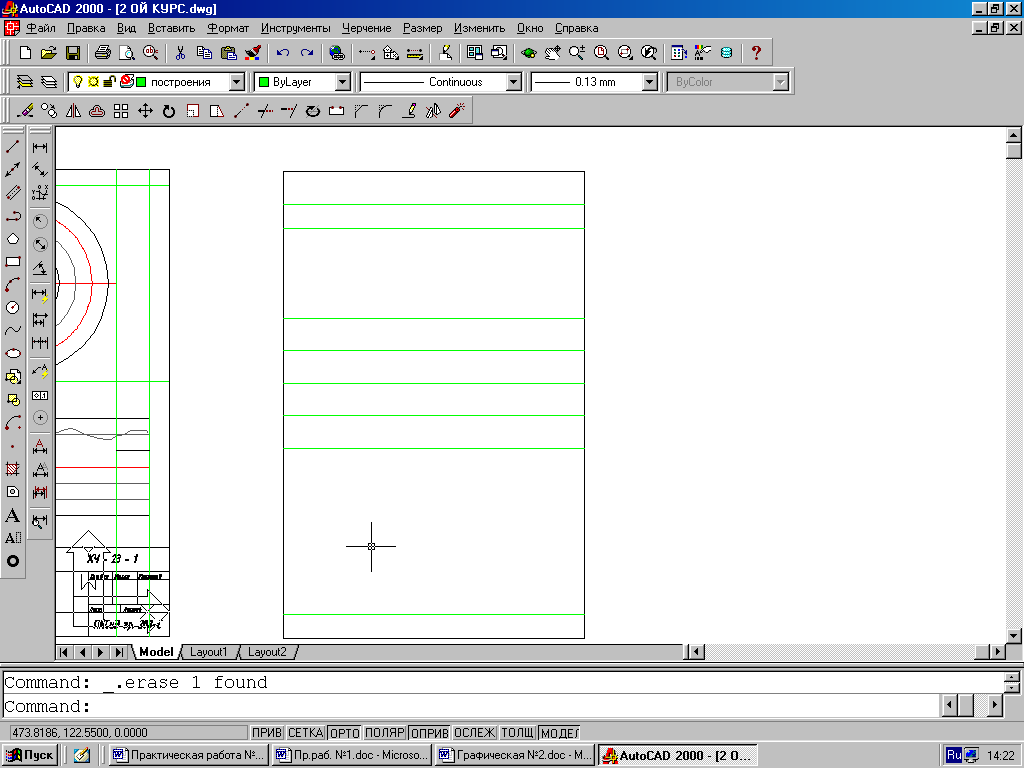
ШАГ III (ВАРИАНТ 2)
Делаем разлиновку листа для текста при помощи команды ОТСТУП.
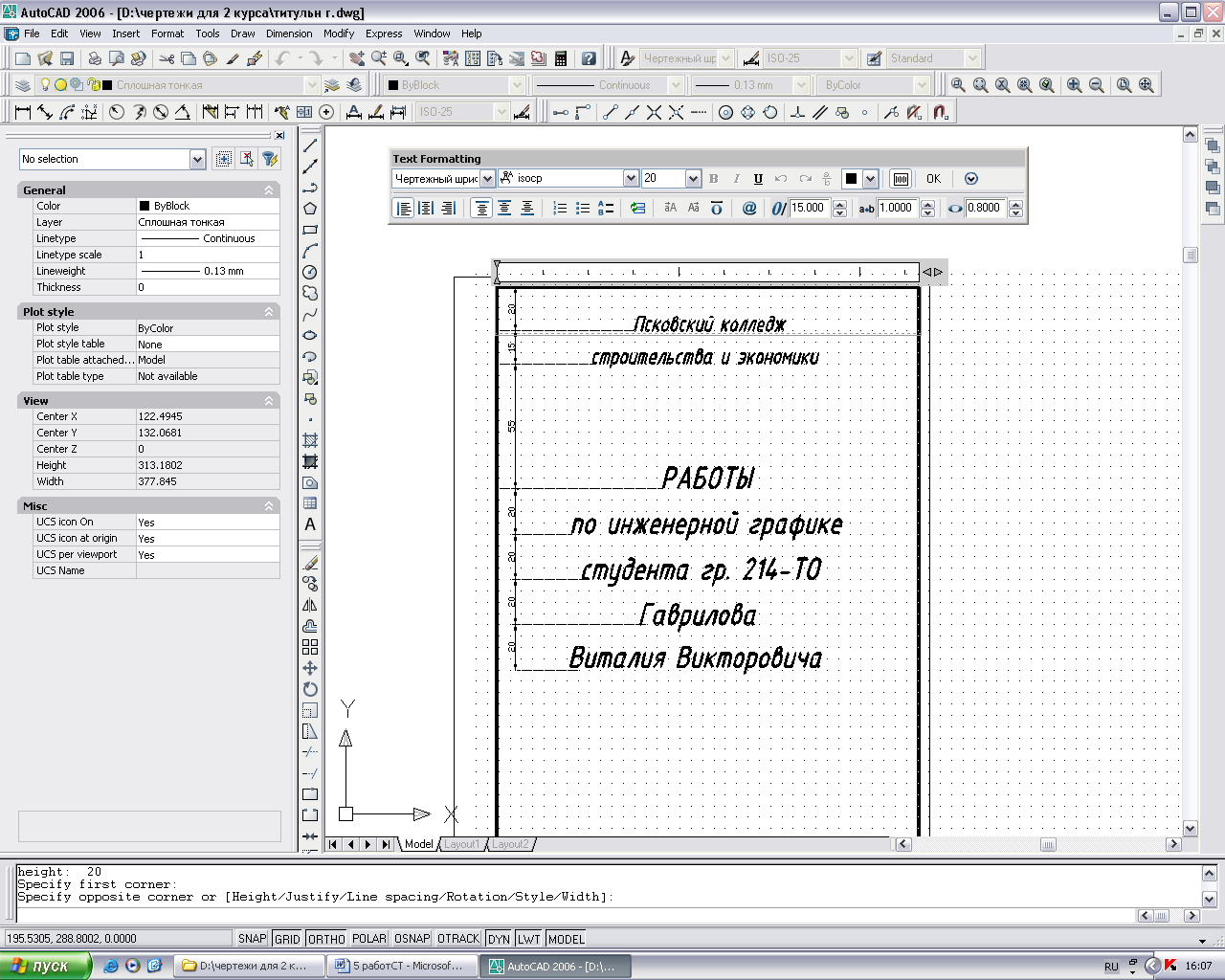
ВНИМАНИЕ! Линии не должны выводиться на печать, поэтому чертим в непечатном слое ПОСТРОЕНИЯ.
ШАГ IV
Используя значок ПАРАГРАФА, выделяем место написания текста.
ВНИМАНИЕ! Удобнее будет использовать привязку вниз/по центру, поэтому в качестве места ввода текста выделяем все пространство между строками.
После щелчка левой клавиши мыши появляется диалоговое окно РЕДАКТОРА МНОГОСТРОЧНОГО ТЕКСТА
ВНИМАНИЕ!
На рисунке
выше приведен пример диалогового о кна
в AutoCAD
2006 далее будут показаны окна для AutoCAD
2000.
кна
в AutoCAD
2006 далее будут показаны окна для AutoCAD
2000.
Раскрывающийся список высоты шрифта
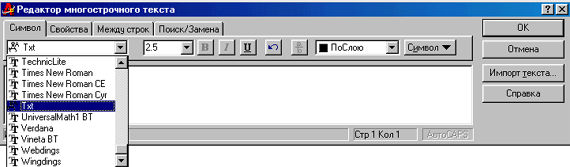
Раскрывающийся
список шрифтов мультитекста 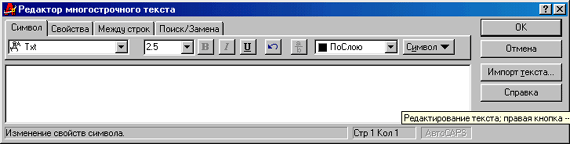
Кнопка Символ (Symbol) применяется для вставки в мультитекст специальных символов (градус, диаметр, плюс-минус). Возможен импорт текста из других файлов с расширением txt, rtf с помощью кнопки "Импорт текста..." (Import Text...).
Вкладка Свойства (Properties) содержит раскрывающиеся списки:
Стиль (Style) - изменяет имя действующего стиля текста;
Выравнивание (Justification) - изменяет тип выравнивания всего текста (по верхней левой точке, по нижней правой и т. п.);
Ширина (Width) - изменяет ширину границ мультитекста;
Поворот (Rotation) - поворачивает мультитекст на заданный угол.

Вкладка
С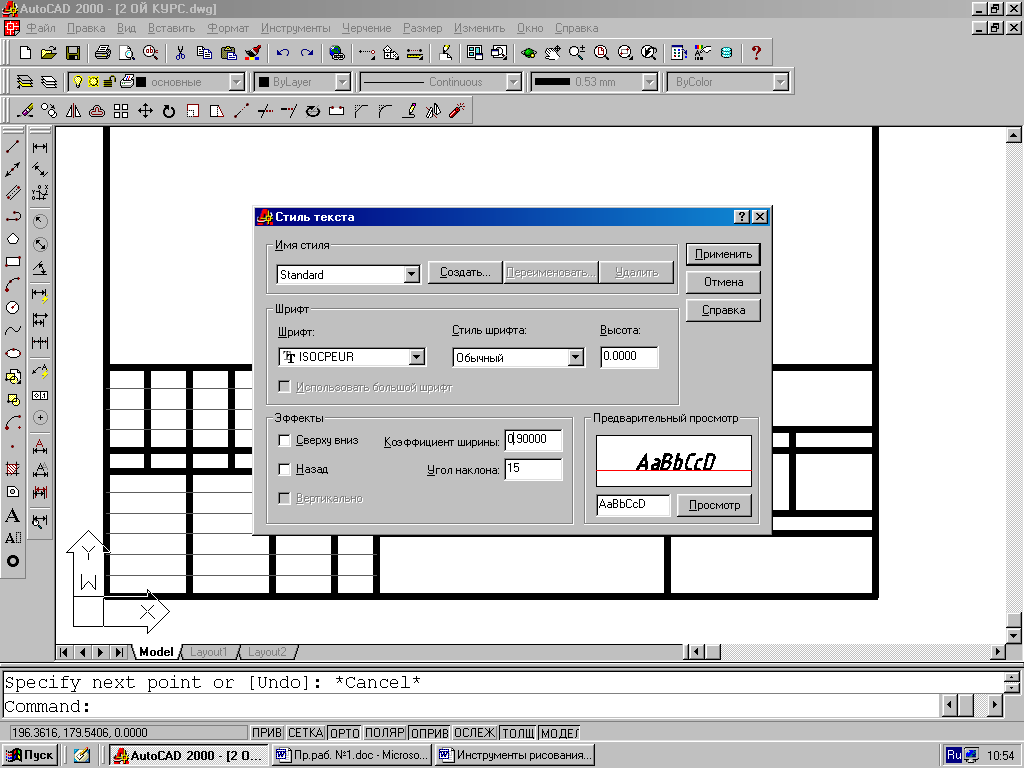 войства
войства
Другие сложные функции редактора большого многострочного текста вынесены еще на две вкладки. Вкладка Межстрочный интервал (Line Spacing) управляет интервалом между строками (одинарный, полуторный, двойной), а вкладка Поиск/Замена (Find/Replace) дает возможность поиска заданной последовательности символов и замены их на новую.
После задания параметров и ввода многострочного текста команда МТЕКСТ (МТЕХТ) завершается нажатием на кнопку ОК (ОК.). Новый текст формируется в виде единого примитива - мультитекст.
В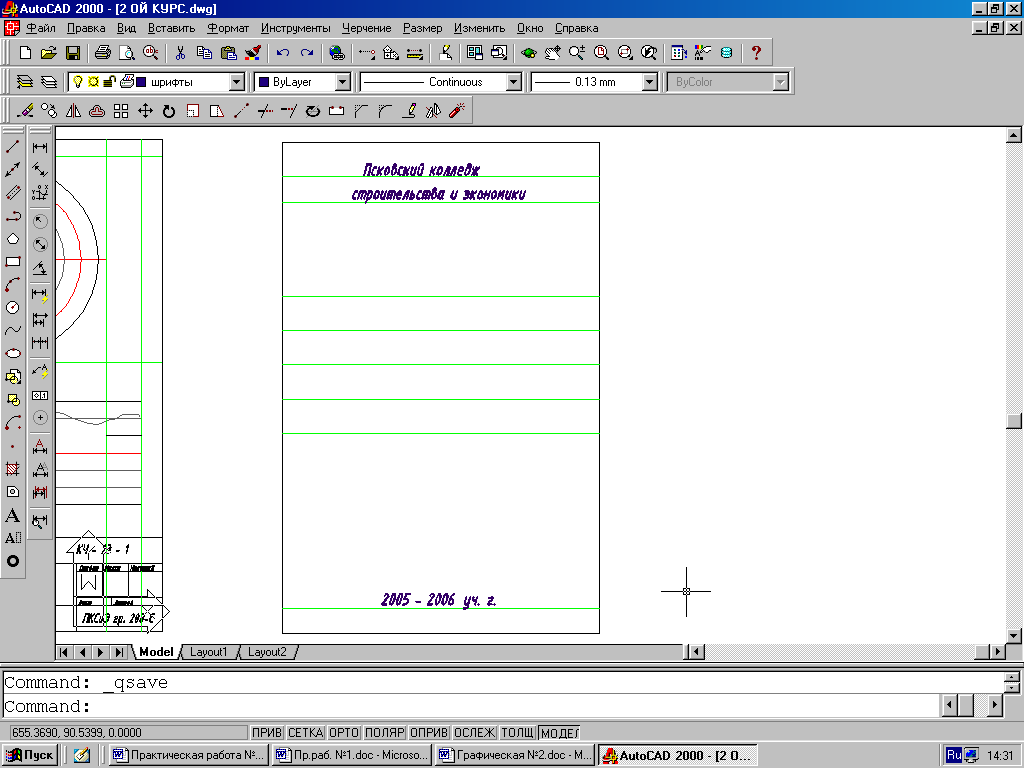 ыбранным
шрифтом (ISOCPEUR,
высота текста выбираем 7, коэффициент
ширины 0.8, угол наклона 15) набираем текст:
ыбранным
шрифтом (ISOCPEUR,
высота текста выбираем 7, коэффициент
ширины 0.8, угол наклона 15) набираем текст:
